الطريقة السهلة لاستخراج الصور من مستند Word في Windows 7 [Office 2007/2010]
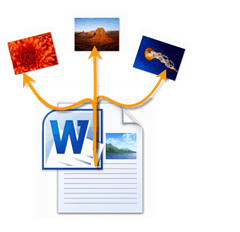
أولاً ، ستحتاج إلى مستند Word مع بعض الصور فيه. شيك!
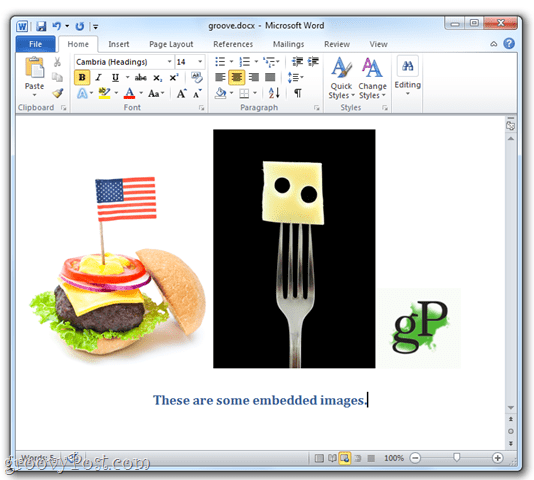
الخطوة 1
إضافة الرمز البريدي إلى اسم الملف الخاص بك دوكإكس ملف ، كما أظهرت لك في البرنامج التعليمي لدينا في وقت سابق.
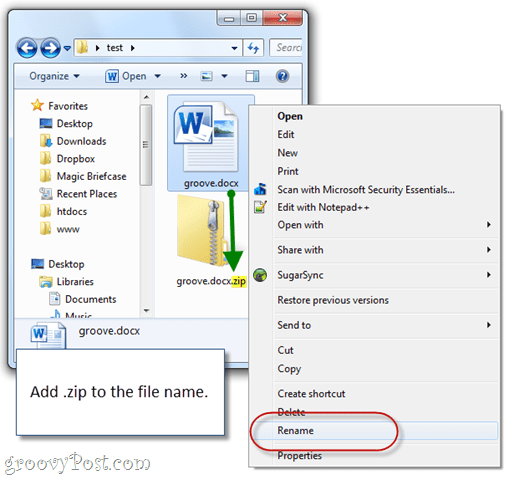
الخطوة 2
نقرتين متتاليتين ال الرمز البريدي الملف الذي أنشأته للتو وانتقل إلى كلمة مجلد فرعي ثم وسائل الإعلام فرعي.
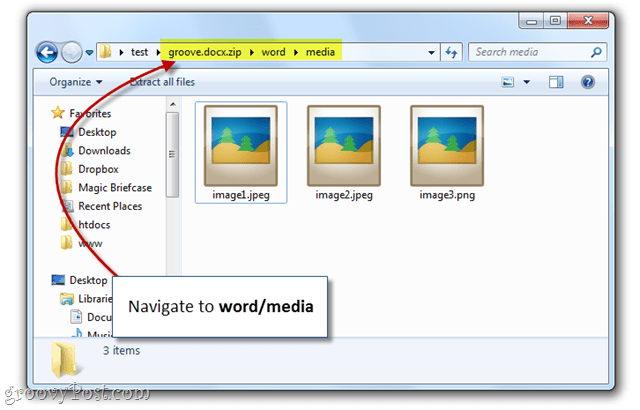
نظرة! هناك كل الصور المدمجة.
الخطوه 3
صحافة CTRL + A لتحديد كل الصور. ثم، السحب والإسقاط الصور إلى مجلد آخر ، مثل سطح المكتب.
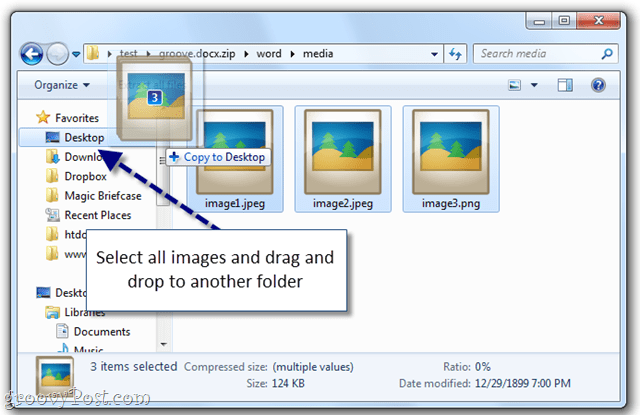
الخطوة 4
استمتع بصور وورد المستخرجة.
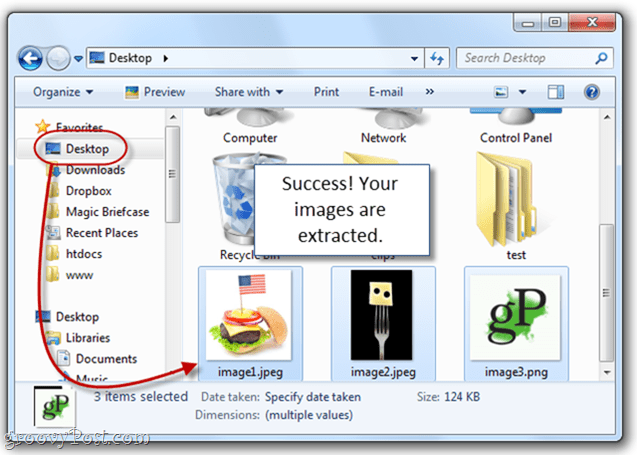
هذا ليس بأي حال هو فقط طريقة لحفظ الصور من مستند Word ، لكننيتجد أن يكون أسهل. يعد هذا مفيدًا بشكل خاص إذا كنت تدير جهاز كمبيوتر بطيئًا به نوبة قلبية عندما تفتح مستند Word مع عشرات الصور والصور المدمجة. التحذير هو أنه يعمل فقط على ملفات .docx التي تم إنشاؤها باستخدام Microsoft Word 2007 و Word 2010 و Open Office و LibreOffice. إذا كان لديك ملف .doc ، حظك أوتا. لا حب للإصدارات القاسية من كلمة آسف.
الأسئلة؟ إسقاط ملاحظة في التعليقات أدناه. اسئلة اخرى؟ انشر سؤالك في مجتمعنا الجديد Q&A Tech Site!








![Microsoft Office 2010 RTM متاح عبر MSDN للتنزيل [groovyDownload]](/images/download/microsoft-office-2010-rtm-available-via-msdn-for-download-groovydownload.png)

اترك تعليقا